Kuidas siduda kaks HomePodi kõlarit, et luua stereopaar
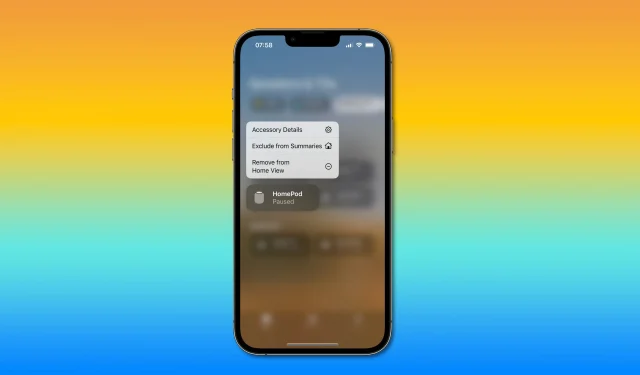
Siit saate teada, kuidas siduda kaks HomePod kõlarit või kaks mini HomePod kõlarit, et luua stereopaar oma kodukino parima helikvaliteedi jaoks.
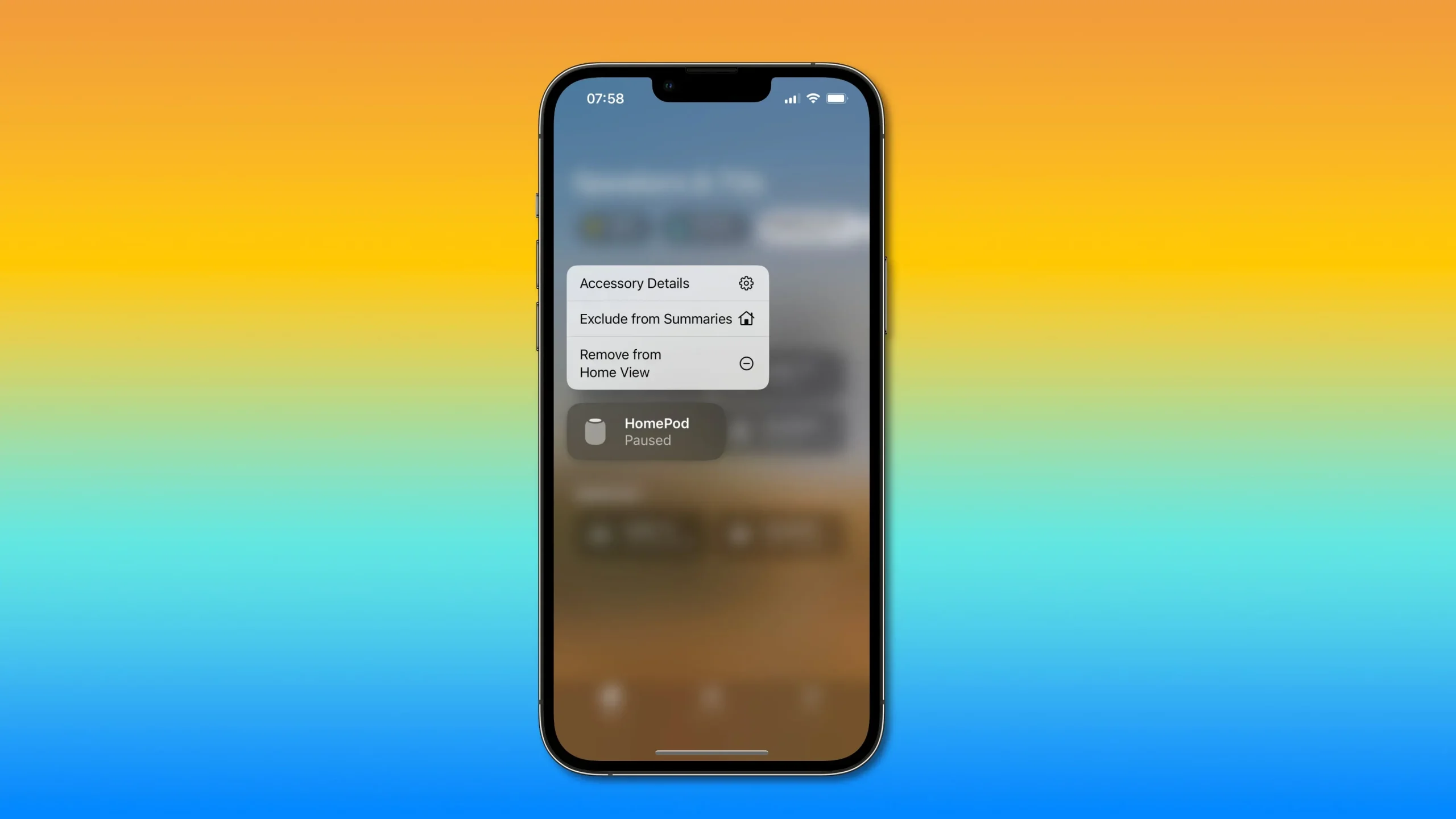
Kas kahte HomePodi saab omavahel ühendada?
Jah, Apple võimaldab teil siduda kaks HomePodi või HomePod Mini kõlarit, et luua stereokonfiguratsioon, mis parandab teie kodukino helikogemust. Mida te ei saa teha, on stereopaari loomiseks segada kahte erinevat kõlarit, nagu HomePod ja HomePod mini. Lugege: Kuidas muuta HomePodi vaiketeenust
Apple’i arvutatud heli on piisavalt nutikas, et kasutada vasaku ja parema helikanali loomiseks HomePodi stereopaari. Järsku muutub teie helilava Dolby mitmekanalilist heli kuulates kaasahaaravamaks, kuna algoritm teab, kus teie HomePods asuvad ja kui lähedal need on.
Kuidas luua stereopaari HomePods
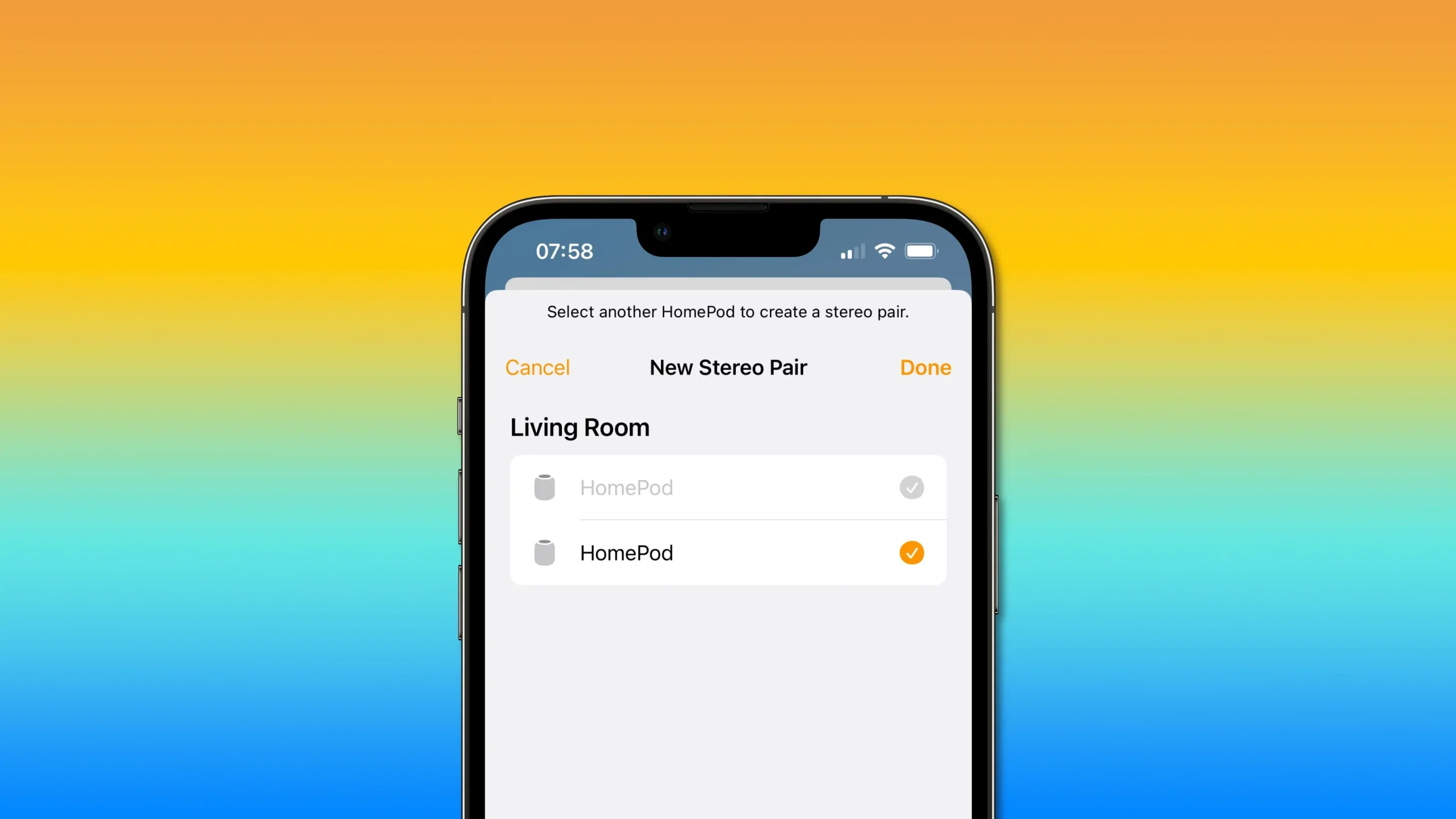
Kui kaks HomePodi või kaks HomePod minit on ühendatud toiteallikaga, valige rakenduse Home mis tahes kõlari seadetes stereopaari loomise suvand.
- Rakenduses Home puudutage ja hoidke all (iOS) või paremklõpsake (macOS) HomePodi.
- Klõpsake allosas seadete hammasratast.
- Valige HomePodi seadetes “Loo stereopaar” ja järgige juhiseid.
Midagi pole teha, kuna sidumisprotsess on üsna lihtne. Mõne sekundi pärast peaksite rakenduses Home nägema oma uut HomePodi stereopaari. Veenduge, et mõlemad HomePodid oleksid rakenduses Home määratud samale ruumile, vastasel juhul võib sidumisprotsess ebaõnnestuda. Lugege: kuidas leida oma HomePodi seerianumber
Kuidas keelata oma HomePodi stereopaar
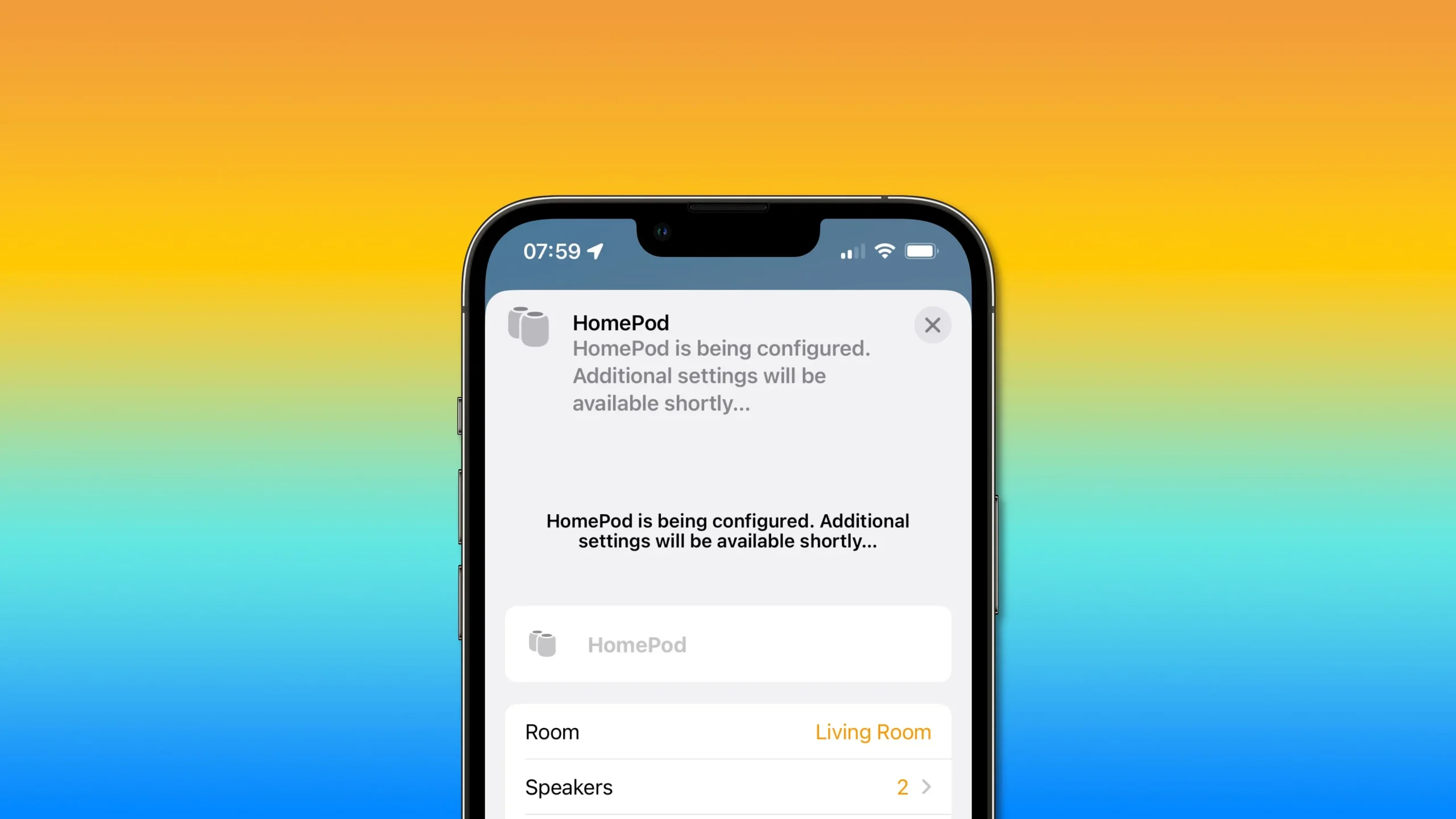
Stereopaari HomePodide väljalülitamiseks valige rakenduse Home HomePodi seadetes suvand Tühista tarvikute rühmitamine.
- Rakenduses Home puudutage ja hoidke all (iOS) või paremklõpsake (macOS) HomePodi.
- Klõpsake allosas seadete hammasratast.
- Valige Tühista tarvikute rühmitamine.
Kui lülitate HomePodi stereopaari välja, kuvatakse mõlemad kõlarid rakenduses Home eraldi ikoonidena. Seejärel saate iga HomePodi seadeid tavapäraselt muuta või soovi korral tulevikus uuesti siduda.
Kuidas iga seotud HomePodi eraldi seadistada
Iga kõlari seadete muutmiseks ei pea te stereopaari lahti ühendama. Selle asemel valige rakenduse Home stereopaari seadetes „Kõlarid”, seejärel puudutage ja hoidke kõlarit, et avada selle seadete liides. Vajutage oma iOS-i või iPadOS-i seadme rakenduses Home mõnda HomePodi paari ja hoidke seda all.
- Rakenduses Home puudutage ja hoidke all (iOS) või paremklõpsake (macOS) HomePodi.
- Klõpsake allosas seadete hammasratast.
- Valige suvand sildiga “Kõlarid”.
- Puudutage või vajutage ja hoidke all mis tahes HomePodi, et avada selle seaded.
Nüüd saate] kõlari ümber nimetada, valida ruumi, kus see asub, määrata sellele HomeKiti stseene, pääseda juurde analüütikale ja vaadata teavet, nagu seerianumber, WiFi-võrk, millega see on ühendatud, ja palju muud.
Pidage meeles, et kui kaks kõlarit on stereokonfiguratsioonis ühendatud, pole paljud HomePodi kohandused saadaval. Nende muutmiseks peate oma HomePodi stereopaari välja lülitama. Lugege: AirPodide kasutamine monohelirežiimis
Kuidas tuvastada vasakut ja paremat HomePodi ning vahetada kanaleid
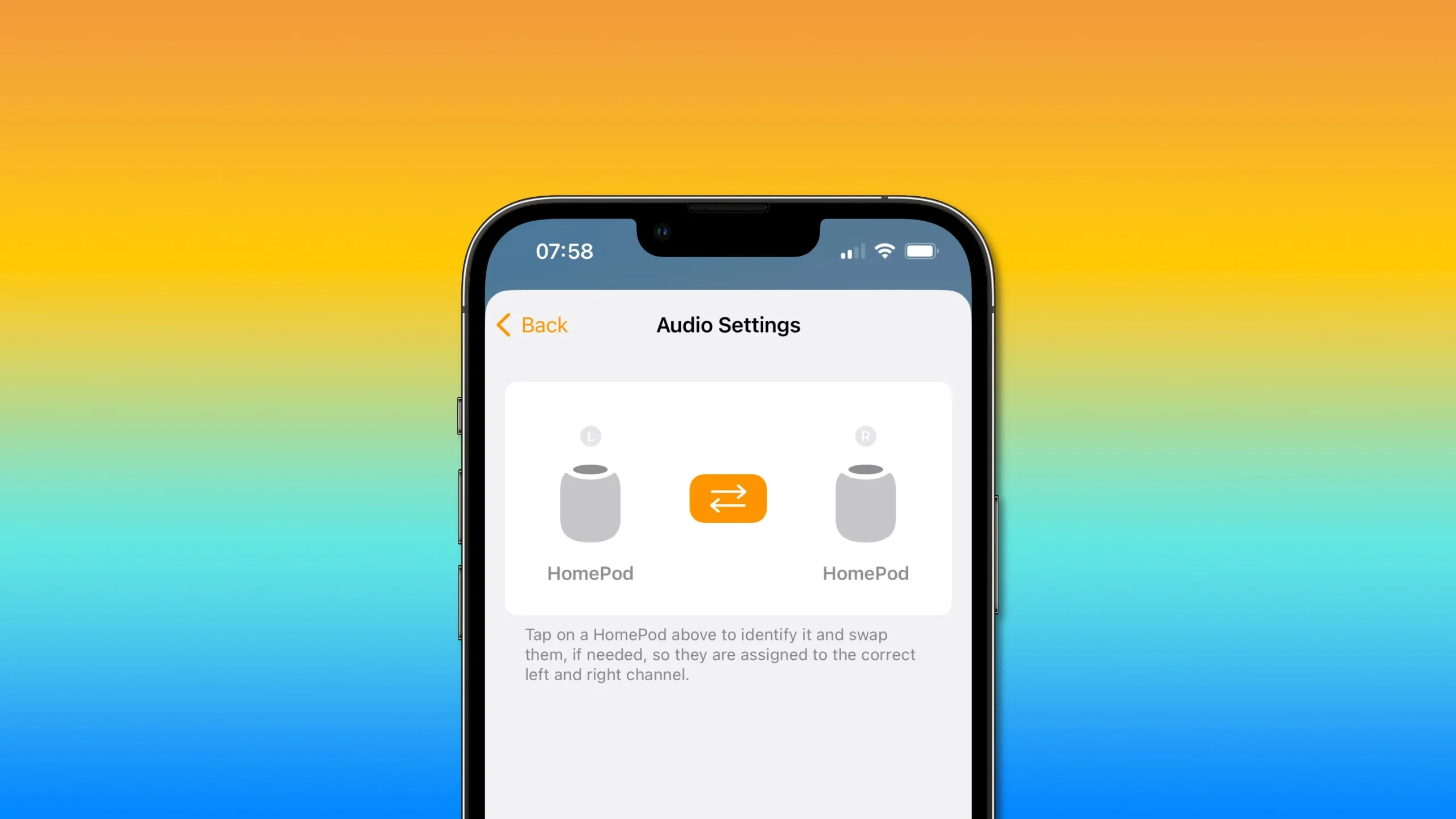
Avage rakenduses Home HomePodide paari heliseaded, et tuvastada vasak ja parem HomePod ning vahetada kanalite sihtkohti.
- Rakenduses Home puudutage ja hoidke all (iOS) või paremklõpsake (macOS) HomePodi.
- Klõpsake allosas seadete hammasratast.
- Valige Helisätted.
Nüüd saate määrata, milline HomePod on määratud vasakpoolsele stereokanalile ja milline neist toimib parema kanalina. Selleks puuduta lihtsalt vasakut või paremat HomePodi ikooni ja vastav kõlar esitab heli.
Kui kõlarid on vasakpoolsele ja parempoolsele stereokanalile valesti määratud, klõpsake kanalite vahetamiseks kahe HomePodi ikooni vahel olevaid oranže nooli.
Veendumaks, et kõik on jälle korras, puudutage kõlari tuvastamiseks HomePodi ikooni. Samuti soovitame anda oma HomePodidele oma nimed, et neid oleks lihtsam eristada, kui need on stereopaari konfiguratsioonis.
Stereo HomePods ja teie Apple TV
Kui loote stereopaari kahest täissuuruses HomePodist, määrake see kindlasti oma Apple TV 4K vaikeheliväljundiks. Seda saate teha, minnes Apple TV 4K menüüsse Seaded → Video ja heli, seejärel valige Heliväljund. Nüüd valige oma HomePodide stereopaar, teie Apple TV 4K kasutab kodukino ruumilise heli jaoks kõlareid ja heli arvutamise algoritme.
See töötab ainult Dolby Atmose, Dolby Digital 7.1 ja Dolby Digital 5.1 heliallikatega, kui Apple TV 4K vaikeheliväljundiks on seatud kaks täissuuruses stereosüsteemis HomePodi.
Apple märgib tugidokumendis , et see funktsioon ei tööta Apple TV HD mudelil. Veel üks asi, mida meeles pidada, on see, et te ei saa ehitada kodukinosüsteemi kahe 99-dollarise HomePod mini kõlariga, kuna HomePod mini ei toeta Dolby helivorminguid.
Positiivne on see, et saate kodukinokogemuse loomiseks kasutada isegi ühte HomePodi, kuigi stereopaar töötab ja kõlab palju paremini.



Lisa kommentaar